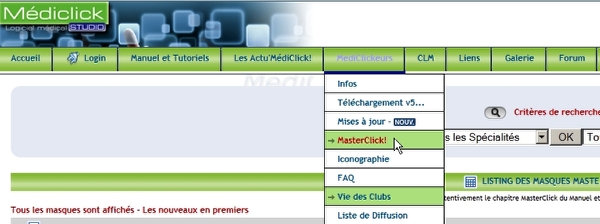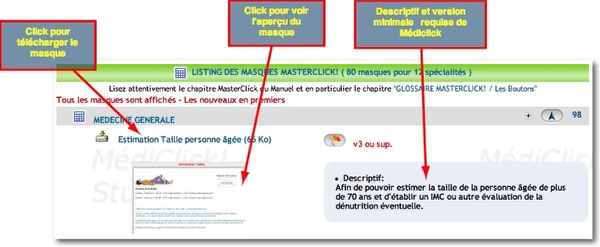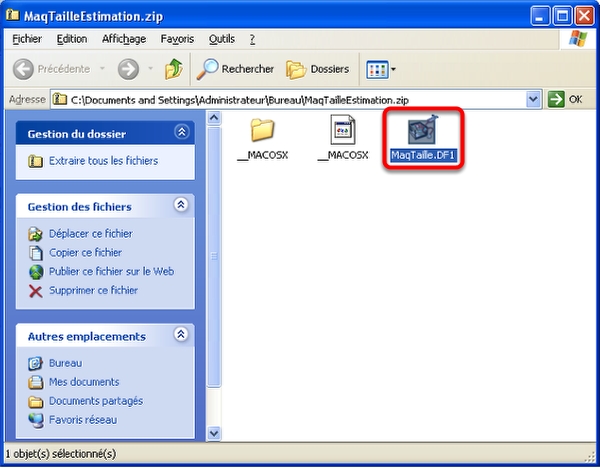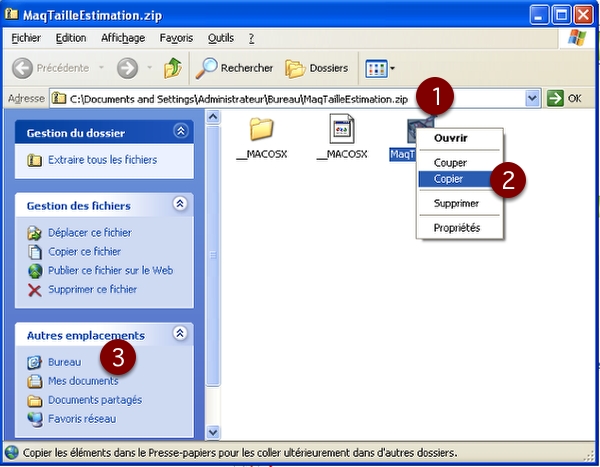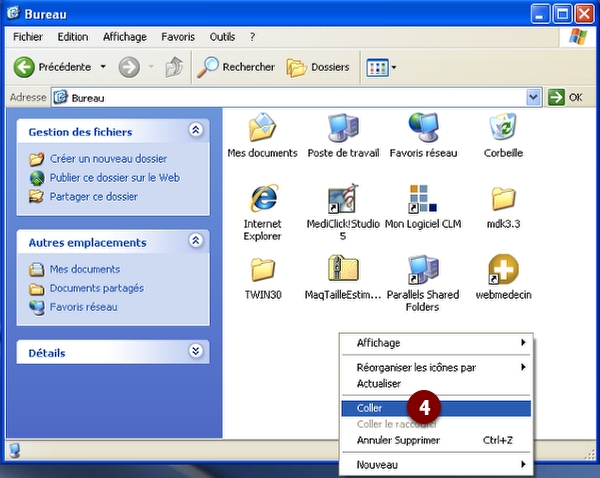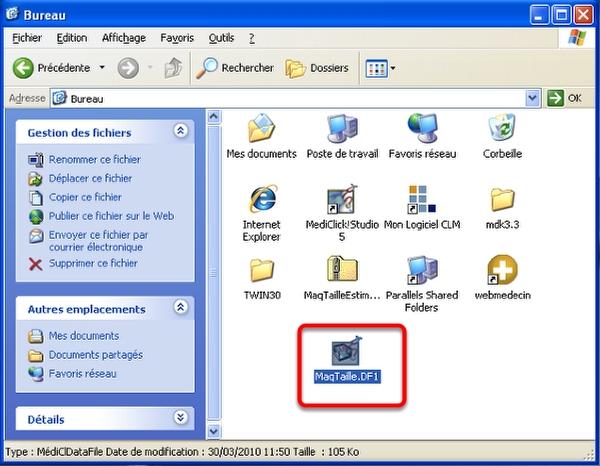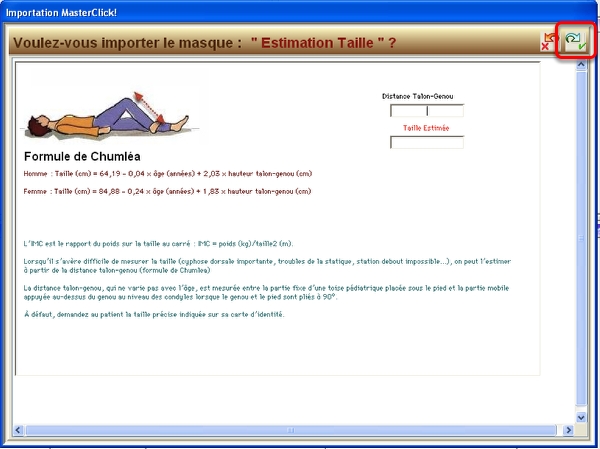Importer un masque MasterClick depuis un PC
MasterClick! permet la création de masques ou formulaires de saisie de consultation selon vos besoins professionnels.
Pour les plus courageux, vous allez pouvoir vous créer une interface de saisie entièrement personnelle.
Mais si vous souhaitez plutôt utiliser des masques déjà existants sachez que le site des utilisateurs de MédiClick met à la disposition aux praticiens des dizaines de masques dans de très nombreuses spécialités.
Nous allons voir comment importer un masque dans votre logiciel.
En voilà le principe:
- Tout d'abord télécharger un masque depuis le site des utilisateurs de MédiClick!
- Décompresser le fichier récupéré dans un format particulier nommé .ZIP ( ainsi compressé le fichier représentant le masque est plus petit en taille et donc plus rapide à charger)
- Mettre le fichier représentant le masque dans un répertoire ( nous prendons le Bureau pour la facilité)
- importer finalement masque dans MédiClick!
Se connecter au site
Cela... Vous savez le faire puisque vous lisez ce tutoriel.
Un rappel ... www.mediclickstudio.net
Déroulez alors le menu "MédiClickeurs" puis le sous menu "MasterClick!" .
Sélectionnez parmi la liste et les options disponibles le masque qui vous intéresse !

Pour chaque masque, vous pouvez afficher un aperçu, avoir un descriptif et cliquer sur le lien de téléchargement.
Rapatrier le masque sur votre ordinateur
Pour cela, cliquer sur le lien de téléchargement.
Puis choisissez l'option "Enregistrer".
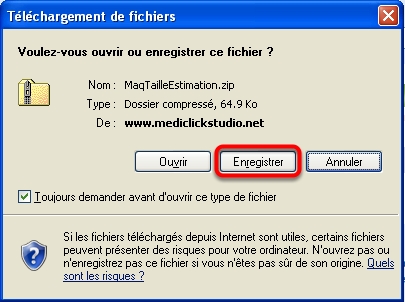
Pour la simplicité:
1- Cliquez sur le bouton "Bureau" puis
2 - "Enregistrer" afin de rapatrier le fichier sur le bureau de votre PC.
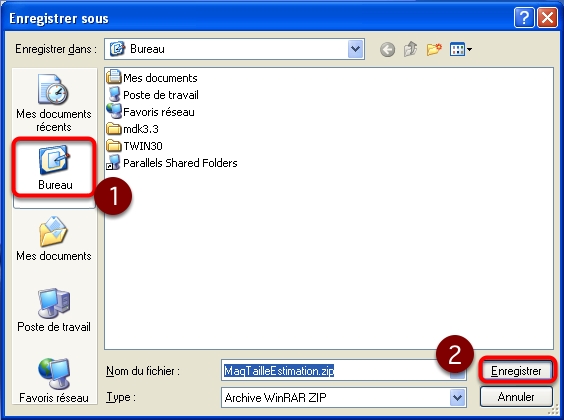
Decompresser le fichier .zip
Cliquez sur "Ouvrir" de voir le contenu du fichier .ZIP

Le contenu du répertoire ainsi créé contiendra le masque au format non compressé.
Il porte lui aussi le même nom avec l'extension .DF1 (Dans notre exemple cela sera : MaqTaille.DF1)
Ce fichier qui sera importable dans Médiclick! est le fichier se terminant par ".DF1"
PS : Pour certains masques, vous trouverez un répertoire (voire un fichier) nommé "_MACOSX" qu'il vous faudra tout bonnement ignorer.
Ces fichiers ont été générés sur votre PC tout simplement parce que fichier originel a été compressé au format ZIP depuis un ordinateur Mac.
Il vous faut déplacer ce fichier .DF1 en procédant comme suit:
1- Faites un Click Droit dessus et
2 - Prenez l'option "Copier",
3 - Cliquez sur Bureau.
4 - Faites un Click droit sur une zone de la fenêtre et effectuez un " Coller":
Votre masque est désormais importable par MédiClick!
Importer le masque dans MediClick
Il ne reste pas grand chose à faire.
Depuis MédiClick déroulez le menu Fichier / Préférences ... / Glossaire MasterClick comme illustré ci-dessous:
Cliquez sur le bouton d'importation:
Localisez au sein de votre disque dur l'emplacement du masque (nommé MaqTaille.DF1 sur le Bureau dans notre exemple)
Double- Cliquez dessus (ou cliquez dessus et cliquez sur "Ouvrir")
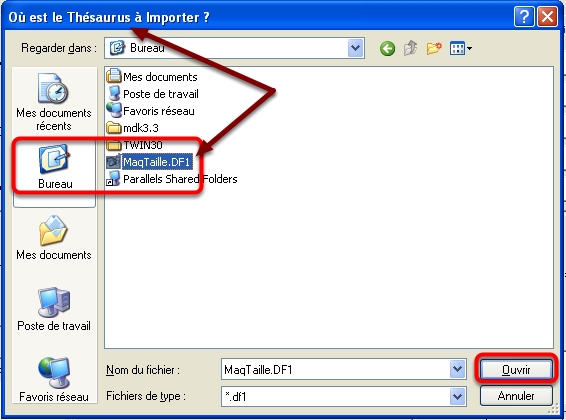
Un aperçu du masque se présente à vous:
Validez.
Vous retrouverez votre nouveau masque au sein de la liste des Modèles.
Cette liste est présente sur la partie gauche de la fenêtre du Glossaire MasterClick:
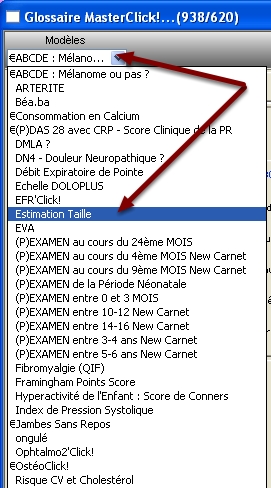
Quittez le Glossaire MasterClick et celui des Consultations.
Vous pouvez désormais utiliser le masque ainsi importé.
Rédaction: Avril 2011